Раздел: Документация
0 ... 21 22 23 24 25 26 27 ... 40 Комплекс ANSYS не имеет такого удобного средства упорядочивания объектов, каким являются слои (например, в AutoCAD). Тем не менее, комплекс ANSYS имеет возможность использования аналогичного средства, позволяющего упрощение приложения нагрузок, указания свойств и проведения ряда других операций. Таким средством является активный набор. Активный набор является совокупностью объектов геометрической и расчетной моделей, с которой пользователь может работать в данный момент времени. Объекты, не входящие в активный набор, не удаляются из базы данных комплекса, но становятся недоступны. Объекты, не входящие в активный набор, не могут графически отображаться на экране, к ним нельзя прикладывать нагрузки и так далее. Объекты, удаленные из активного набора, в любое время могут быть в него возвращены. Кроме того, для удобства выполнения различных операций (в препроцессоре, модуле проведения вычислений и постпроцессоре) могут создаваться совокуп-1 ности (наборы) однотипных объектов геометрической и расчетной моделей (точек, линий, поверхностей, объемов, узлов и элементов). Данные наборы объектов называются компонентами (component). Для удобства выполнения операций* с компонентами возможно создание совокупностей компонентов. Такие состав-1 ные компоненты более высокого уровня называются сборками (assembly). В общем случае, сборки могут входить в состав сборок более высокого уровня (всего не свыше пяти уровней). Компоненты и сборки имеют индивидуальные обозначения (названия), присваиваемые пользователем. Ряд команд комплекса ANSYS в качестве аргументов может использовать компоненты. В экранном меню комплекса ANSYS имеются операции работы с отдельными компонентами, состоящими из узлов и элементов (в частности, приложения нагрузок не к отдельным, указываемым пользователем, узлам и элементам, а к компонентам, состоящим из узлов и элементов). Использование команд активного набора, а равно компонентов и сборок не является обязательным и может не требоваться при работе с моделями небольшой сложности. Однако, при использовании больших моделей, включающих значительное число различных объектов, применение активного набора, компонентов и сборок существенно упрощает работу пользователя. Команды активного набора вызываются из выпадающего меню (Utility Menu => Select). К операциям работы с активным набором относятся следующие: >Entities - операции с активным набором, проводимые при помощи диалоговой панели Select Entities; >Component Manager - операции с компонентами и сборками, проводимые при помощи диалоговой панели Component Manager; >Comp/Assembly - операции создания, редактирования и различного использования компонентов и сборок; >Parts - специальные операции, применяемые в комплексе ANSYS/LS-DYNA; >Everything - передача в активный набор всех объектов, имеющихся в базе данных; Рис. 13.1. Диалоговая панель Select Entitles г Everything Below - передача в активный набор всех объектов нижнего уровня, входящих в состав указанных объектов. При выполнении достаточно простых операций с активным набором (Utility Menu => Select => Entities) используется диалоговая панель Select Entities, показанная на рис. 13.1. В верхней части данной диалоговой панели имеется 2 списка. В верхнем списке указываются объекты геометрической или расчетной модели (узлы, элементы, точки, линии, поверхности, объемы), с которыми производится операция. Ниже содержится список критериев выбора объектов: By Num/Pick (выбор объектов по номеру или указанием на экране), Attached to (выбор объектов, связанных с ранее выбранными объектами, но имеющих другой тип, например, выбор линий, связанных с поверхностями), By Location (выбор объектов на основе координат), By Attributes (выбор объектов на основе атрибутов), Exterior (выбор объектов, ограничивающих данный объект), By Results (выбор объектов на основе расчетных результатов), By Hard points (выбор объектов на основе входящих в их состав жестких точек, данная опция распространяется не на все объекты), By Length/Rad (выбор линий по длине или радиусу), Concatenated (выбор линий или поверхностей по признаку связности для построения сеток), By Elem Name (выбор элементов по названию типа элемента, то есть SHELL63, SOLID95 и так далее), Live Elems (выбор элементов, ранее подвергавшихся смерти или смерти и последующему рождению). При использовании критериев выбора по номерам или численным значениям (например, критерии выбора By Location или By Elem Name) ниже второго списка появляется поле, в котором указываются требуемые значения или наименования При использовании критерия выбора в виде иерархии отношений (Attached to) ниже второго списка появляется набор опций, соответствующих этой иерархии. В частности, возможен выбор объектов различного типа, связанных с ранее имевшимся в активном наборе: элементов, включающих в себя узлы, уже находящиеся в активном наборе, линий, связанных с точками или поверхностями, находящимися в активном наборе, и так далее. При использовании критерия выбора в виде атрибутов (By Attributes) ниже второго списка появляется набор опций, соответствующих этим атрибутам (номер типа элемента, материала, набора геометрических характеристики и т. д.). Ниже содержатся четыре переключателя, имеющие следующий смысл: > From Full - создание на основе полной модели нового активного набора объектов; {Nodes 3 By Num/Pick From Full Г Reselect Г Also Select Г Unselect Sele All 1 Invert { Sele None) Sefe Ве1о OK ( Apply 1 Plot 1 Replot I Cancel I Help >Reselect - замена текущего набора объектов его частью; >Also Select - добавление объектов к текущему активному набору; >Unselect - удаление из текущего активного набора объектов Еще ниже содержатся 4 кнопки действий: >Sele All - передача в активный набор всех объектов указанного типа; >Invert - передача в активный набор всех неактивных объектов и удаление из активного набора всех активных объектов; >Sele None - удаление из активного набора всех объектов; >Sele Belo - передача в активный набор всех объектов нижнего уровня, относящихся к объекту указанного типа (поверхностей, линий и точек для объема, линий и точек для поверхности, точек для линии). Операции с компонентами и сборками (Utility Menu => Select => Component Manager) проводятся при помощи диалоговой панели Component Manager, показанной на рис. 13.2.
Рис. 13.2. Диалоговая панель Component Manager В правой верхней части данной диалоговой панели имеются пиктограммы (иконки), вызывающие выполнение операций с компонентами и сборками. В состав иконок входят следующие (слева направо): >Create Component - создание компонента; >Create Assembly - создание сборки; >Intersect Components - создание нового компонента из объектов, входящих одновременно в состав других компонентов; >Component/Assembly Properties- изменение названия компонента или сборки; >Delete Component/Assembly - удаление компонента или сборки; >Display Component/Assembly - отображение на экране объектов, входящих в состав компонента или сборки; Рис. 13.3. Диалоговая панель Create Component Create Component Deate from Г* Volumes Г Areas С lines С Keypoints Г Elements <V Nodes I Fick entities CMJ OK Caned Help >List Component/Assembly - просмотр списка объектов, входящих в состав компонента или сборки; >Select Component/Assembly- передача в активный набор объектов, входящих в состав компонента или сборки; >Unselect Component/Assembly- удаление из активного набора объектов, входящих в состав компонента или сборки. Для создания компонента требуется наличие в активном наборе объектов, из которых будет создаваться компонент. После вызова иконки Create Component на экране появляется диалоговая панель Create Component, показанная на рис. 13.3. В данной диалоговой панели в разделе Create from указывается тип объектов, из которых создается компонент (Volumes (объемы), Areas (поверхности), Lines (линии), Keypoints (точки), Elements (элементы), Nodes (узлы)). Переключатель Pick entities позволяет указывать объекты при помощи панели указания. Ниже содержится текстовое поле, в котором указывается название компонента (по умолчанию применяются названия СМ 1, СМ 2 и так далее). После создания компонента в списке Components диалоговой панели Component Manager появляется запись о наличии нового компонента (в столбце Name -название компонента, в столбце Туре - тип входящих в компонент объектов, в столбце Count - количество входящих объектов). Для создания сборки требуется наличие хотя бы одного компонента. При создании сборки в диалоговой панели Component Manager следует указать компоненты и нажать кнопку Create Assembly. После этого на экране появляется диалоговая панель Create Assembly, показанная на рис. 13.4. Название новой сборки указывается в поле Assembly name. По умолчанию применяется название ASSM ?2, где п - порядковый номер среди создаваемых компонентов и сборок. После создания сборки в списке Components диалоговой панели Component Manager появляется запись о наличии новой сборки (в столбце Name - название сборки, в столбце Туре - указание сборки (Assembly 1), в столбце Count - количество входящих в сборку компонентов), а у компонентов, входящих в состав сборки, появляется признак их вхождения в сборку. Для создания пересечения компонентов и сборок в диалоговой панели Component Мапа- Рис. 13.4. Диалоговая панель Create Assembly 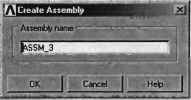 1ЛП.ИЛШЦ. W.l.llvMJ Ир* г Components);-:———-~— NODE рТТ OKCancelHelp Рис. 13.5. Диалоговая панель Intersect Components/Assembly ger следует указать компоненты и нажать кнопку Intersect Components. После этого на экране появляется диалоговая панель Intersect Com- ponents/Assembly, показанная на рис. 13.5. Название нового компонента указывается в поле Component(s). Порядок указания названия нового компонента соответствует описанному выше. При изменении названия компонента (Component/Assembly Properties) на экране появляется диалоговая панель Properties, в которой в поле Component j Name (или Assembly Name) указывается новое название компонента или сборки. Для удаления компонента или сборки следует указать компонент или сборку и нажать кнопку Delete Component/Assembly. Никаких диалоговых панелей при , этом не появляется. Для изображения на экране объектов, входящих в компоненты или сборки, эти компоненты или сборки следует указать в диалоговой панели и нажать кнопку Display Component/Assembly. Для просмотра списка объектов, входящих в компоненты или сборки, эти компоненты или сборки следует указать в диалоговой панели и нажать кнопку List Component/Assembly. Для передачи в активный набор объектов, входящих в компоненты или сборки, эти компоненты или сборки следует указать в диалоговой панели и нажать кнопку Select Component/Assembly. Для удаления из активного набора объектов, входящих в компоненты или сборки, эти компоненты или сборки следует указать в диалоговой панели и нажать кнопку Unselect Component/Assembly. Дополнительные операции работы с компонентами и сборками вызываются из экранного меню последовательностью Utility Menu => Select Comp/As-sembly. В состав операций данной группы входят следующие: >Create Component - создание нового компонента. В компонент входят все объекты указанного типа, в данный момент имеющиеся в активном наборе. Компонент создается при помощи диалоговой панели Create Component, показанной на рис. 13.6. В данной диалоговой панели в поле Cname Component name указывается название создаваемого компонента, а в списке Entity Component is made of указывается тип объектов, из которых создается компонент (узлы, элементы, точки, линии, поверхности, объемы); >Create Assembly - создание новой сборки. Сборка создается при помощи диалоговой панели Create Assembly, показанной на рис. 13.7. В данной диалоговой панели в поле Aname Assembly name указывается название создаваемой сборки, а в списке Cnam 1-8 Assembly is made of указываются компоненты и иные сборки, входящие в состав создаваемой сборки. Create Component № [CM] Create Component Cname Component name Entity Component is made of Nodes "3 OK Apply Cancel Help Рис. 13.6. Диалоговая панель Create Component 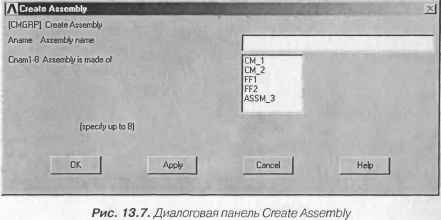 >Edit Assembly - редактирование сборок. Проводится при помощи диалоговой панели Edit Assembly, показанной на рис. 13.8. В данной диалоговой панели в поле Aname Assembly to be edited указывается название редактируемой сборки. В разделе Oper Edit operation указывается признак выполняемой операции - Add components (добавление компонентов или сборок в редактируемую сборку) или Remove components (удаление компонентов или сборок из редактируемой сборки). Ниже, в списке Cnam 1-7 Comp to be added/removd указываются названия добавляемых или удаляемых компонентов и сборок; >Pick Сотр/Assembly - операции работы с компонентами и сборками и активным набором так же, как они проводятся с отдельными объектами (удаление из активного набора и так далее); >Select Comp/Assembly - операции работы с компонентами и сборками и активным набором. Также позволяют оперировать целиком компонентами. При вызове данной операции на экране появляется диалоговая панель Select Component or Assembly, показанная на рис. 13.9. Признак Select component assembly может иметь 2 значения - by component name и by entity type. В первом случае можно удалять из активного 0 ... 21 22 23 24 25 26 27 ... 40
|
||||||||||||||||||||||||||||||
